1、打开ps,新建画布并添加黑色
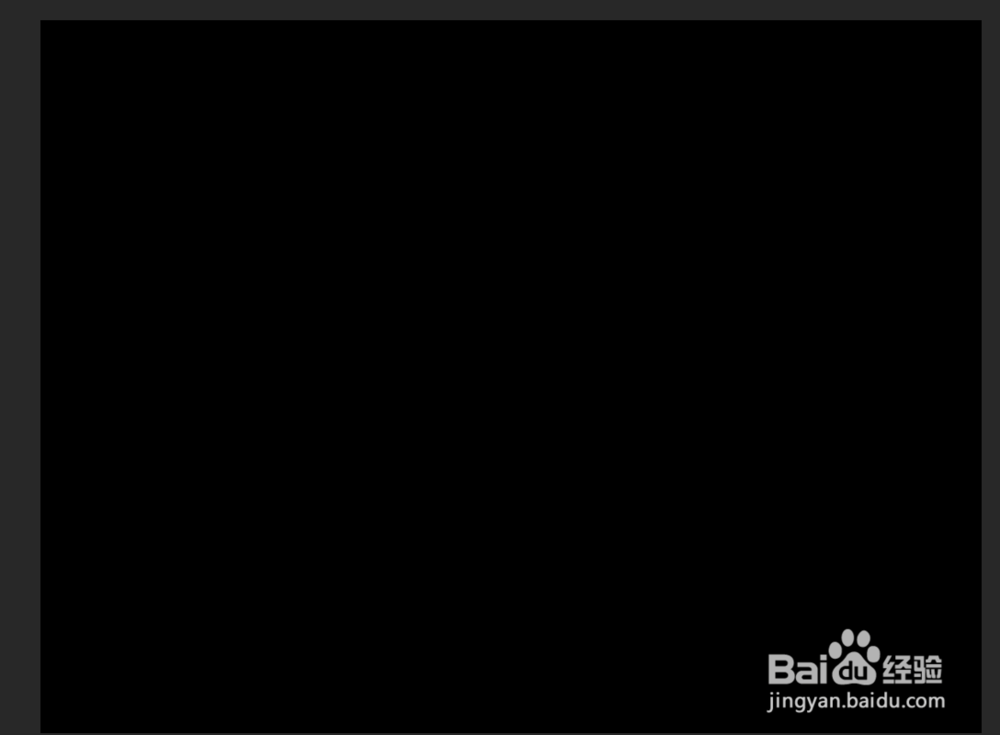
2、利用【文字工具】写出自己想要的字母,按【ctrl+J】复制一层,并将复制的文字填充改为‘0’
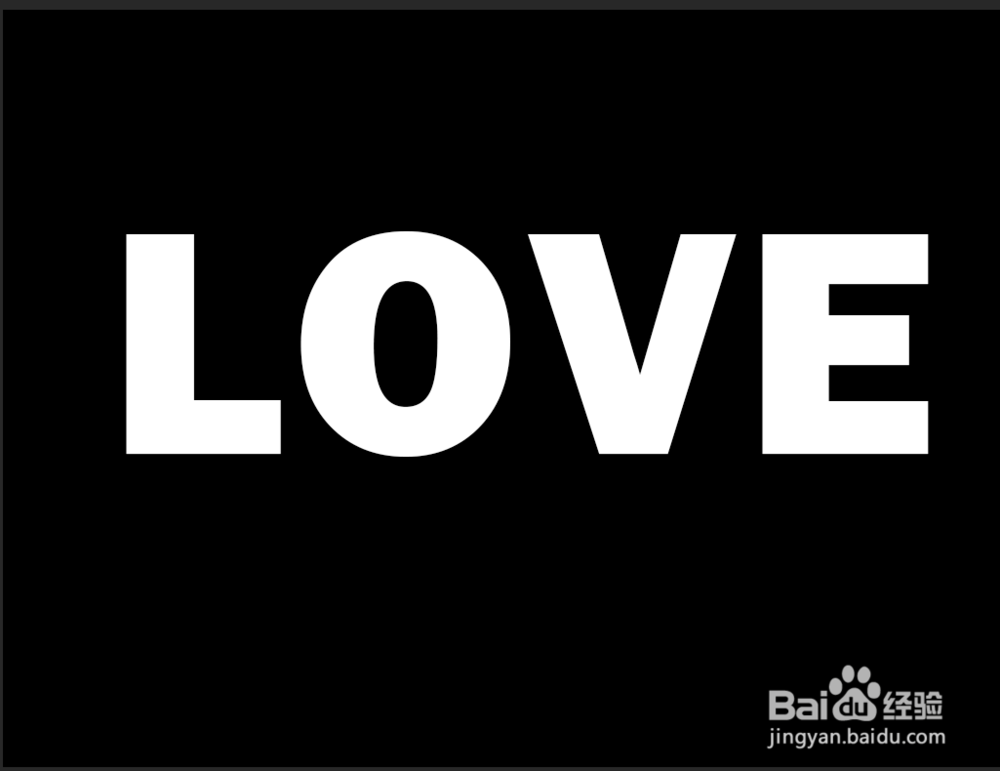
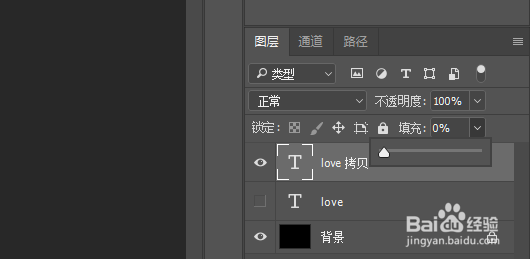
3、点击‘图层样式’给文字添加一个描边,点击右键‘转化为智能对象’
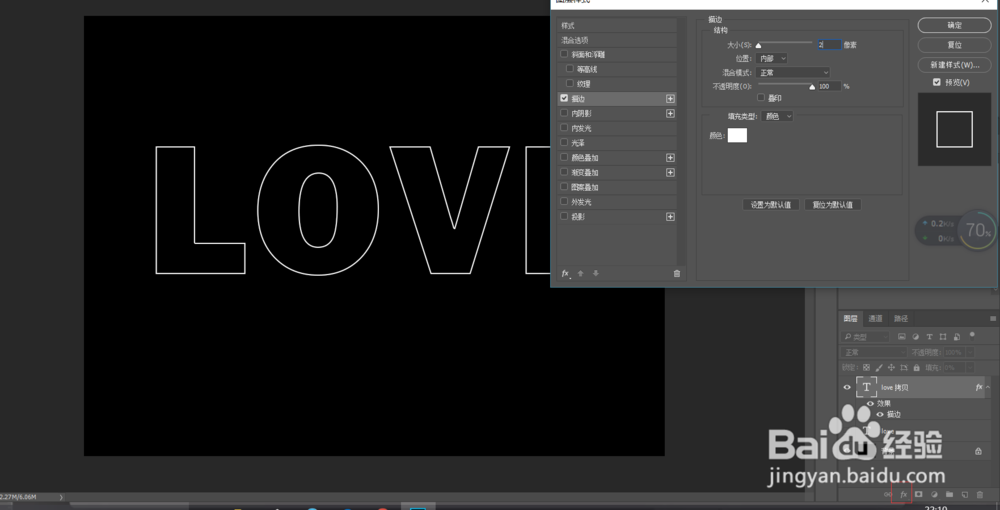
4、给只能对象添加一个图层蒙版,按【ctrl+I】将图层蒙版填充黑色
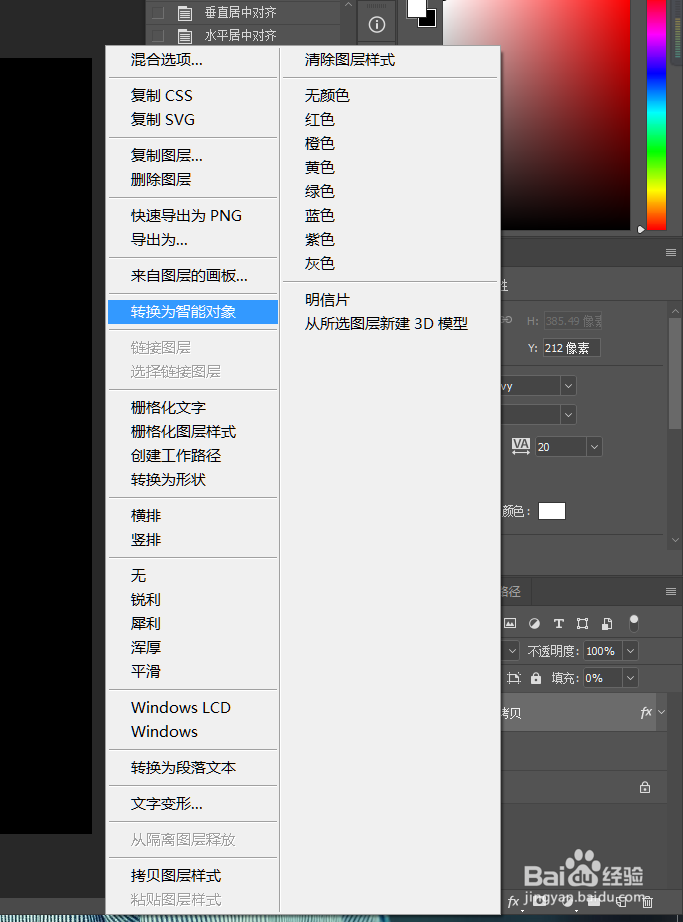
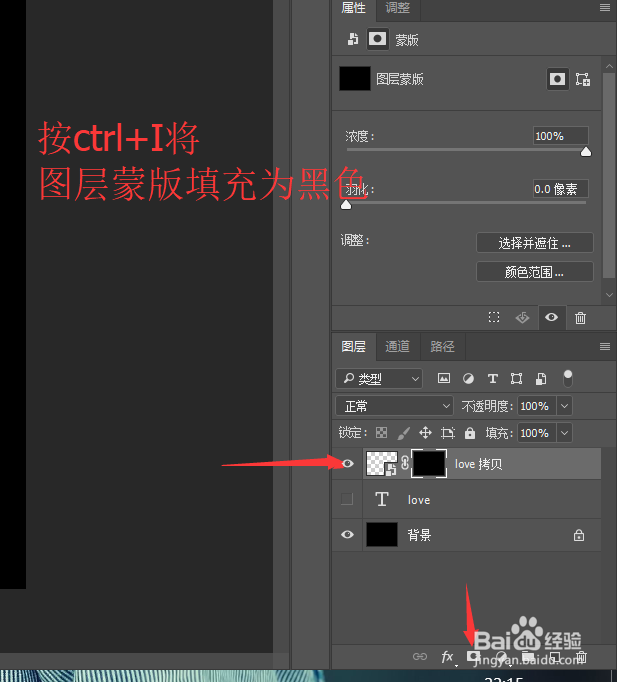
5、选中图层蒙版,利用【画笔工具】将文字擦出来

6、给图层添加一个‘外发光’做出灯光显现的效果
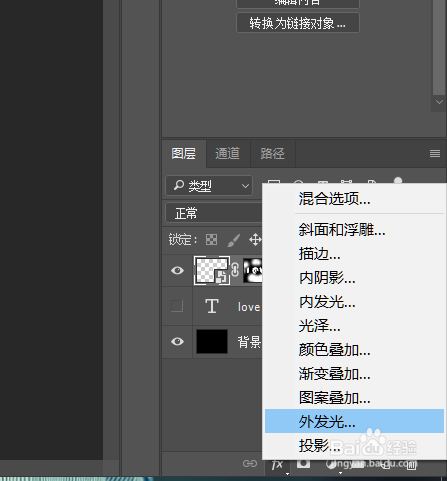
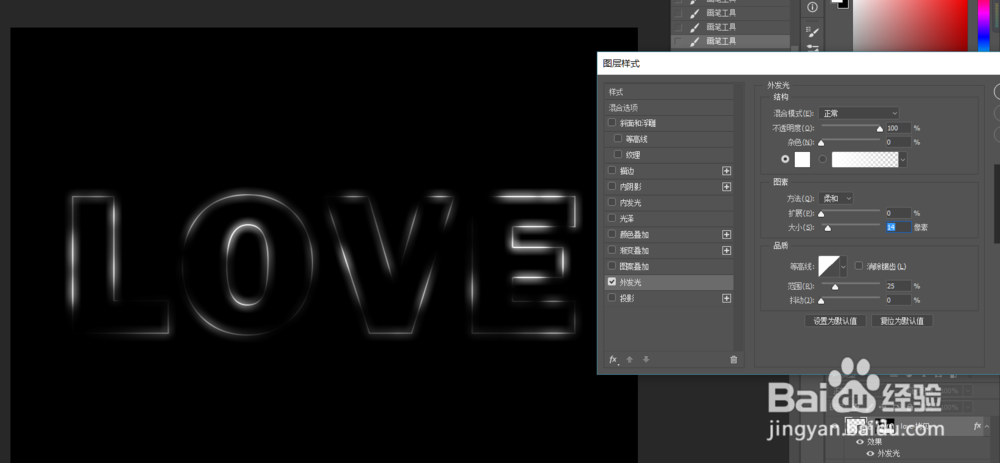
7、新建图层,将图层样式设置为‘叠加’,利用【画笔工具】做出灯光的效果
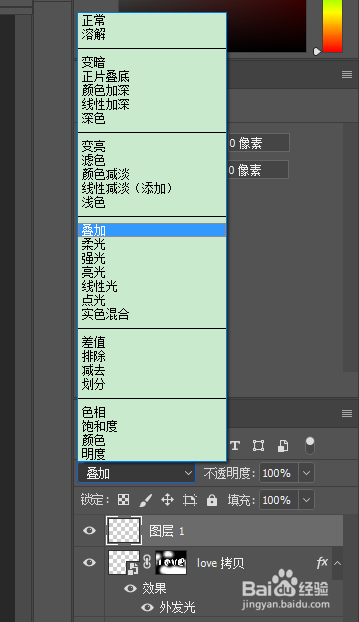


8、这样灯光字体就做好了,新建图层还是利用【画笔工具】,做出灯光闪烁的背景,适当的调整图层的不透明度


9、这样一个灯光效果的字体的效果就做好了,希望可以多多练习,做出好看的效果
